Pikakäyttötyökalupalkki on joukko kuvakkeita, jotka voidaan mukauttaa käyttäjän tai jonkin sovelluksen usein käyttämien komentojen mukaan. Oletusasetusten mukaan Quick Access Toolbarissa on vain kaksi komentoa, kuten Ominaisuudet ja Uusi kansio, valittuna. Käyttäjä voi mukauttaa pikakäyttötyökalupalkkia, joka mahdollistaa helpon ja nopeamman käytön.
File Explorerin QAT:n nollaus
Joskus, kun yritämme napsauttaa mitä tahansa komentoja pikakäytöstä Työkalupalkki, tiedostonhallinta kaatuu automaattisesti. Ratkaisu tähän on palauttaa tiedostoselaimen oletusasetukset. Nollaa QAT seuraavasti.
Vaihe 1: Paina Windows+R -näppäimiä yhdessä avataksesi Suorita-valintaikkunan. Avaa rekisterieditori kirjoittamalla Regedt32.exe .
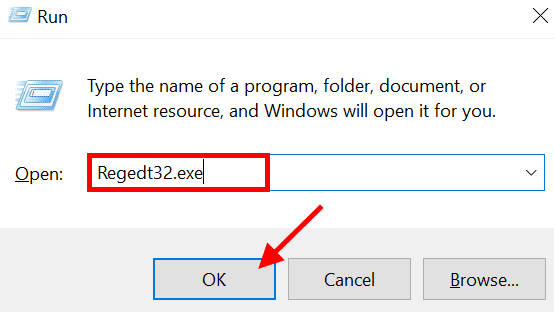
Vaihe 2: Kun rekisterieditori on avattu, sinun on selattava polkua.
Tietokone\HKEY_CURRENT_USER\Software\Microsoft\Windows\CurrentVersion\Explorer\Ribbon
Pääset yllä olevaan polkuun valitsemalla HKEY_CURRENT_USER.
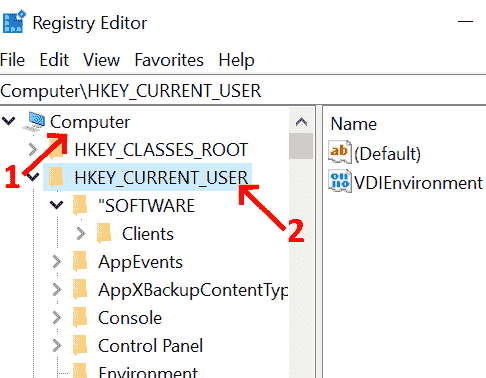
Vaihe 3: Tarkista OHJELMISTO vahva> ja napsauta. Valitse Microsoft.

Vaihe 4: Kun Microsoftia on napsautettu, valitse Windows. Laajenna Windowsia edelleen valitsemalla CurrentVersion.

Vaihe 5: Valitse Tutkija ja napsauta. Etsi Nauha.
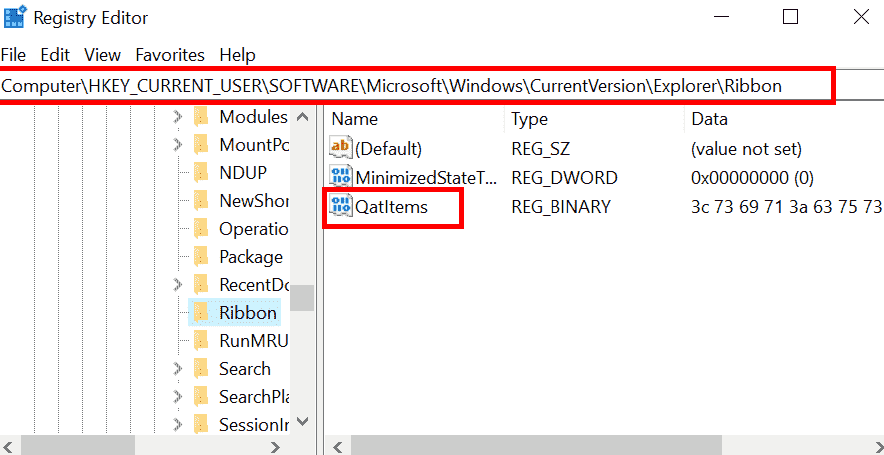
Vaihe 6: Poista binääritiedosto QatItems.
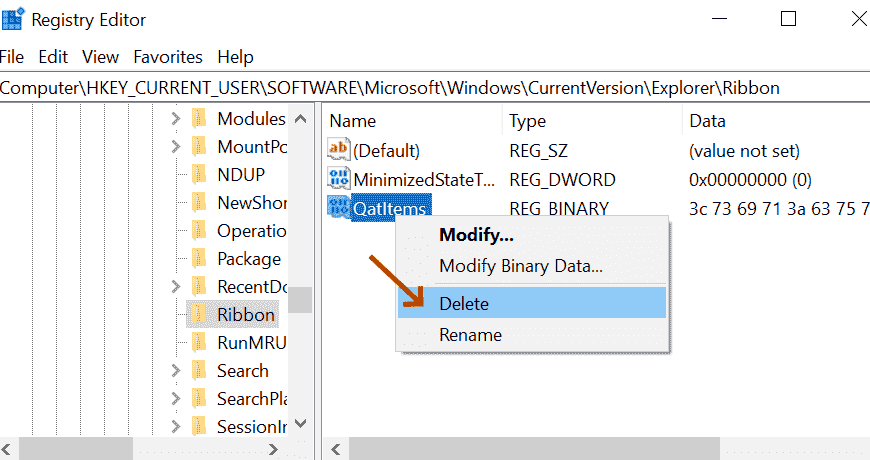
Vaihe 7: Käynnistä järjestelmä uudelleen tehdasasetusten palauttamiseksi.
Näin Resurssienhallinnan pikakäyttötyökalupalkki palautetaan oletusasetuksiin.
Kohteiden lisääminen tai poistaminen QAT:sta
Vaihe 1: Avaa Resurssienhallinta kirjoittamalla FILE EXPLORER hakukenttään, joka on vasemmassa sivukulmassa.
Vaihe 2: Kaksoisnapsauta avataksesi Resurssienhallinnan.
Vaihe 3: Kun File Explorer-näyttö avataan, pikatyökalupalkki näyttää alla korostetulta.
Vaihe 4: Vedä alanuolta vasemmassa yläkulmassa mukauttaaksesi QAT:tä vaatimusten mukaisesti.
Vaihe 5: Tarkista painike käyttäjän vaatimusten mukaisesti. Komennot, kuten Kumoa, Tee uudelleen, Poista, Ominaisuudet, Uusi kansio, Nimeä uudelleen, näkyvät nauhan alla ja pienentävät nauhaa, ovat käytettävissä Mukauta pikakäyttötyökalupalkissa.
Vaihe 6: Napsauta hiiren kakkospainikkeella mitä tahansa nauhavalikon painiketta ja valitse Lisää pikatyökalupalkkiin-vaihtoehto.
Tässä alla olevassa esimerkissä poista-painike lisätään QAT.
Vaihe 7: Lisätty Poista-vaihtoehto voidaan poistaa napsauttamalla hiiren kakkospainikkeella ja valitsemalla Poista pikakäytöstä Työkalupalkki.
Vaihe 8: Jos haluat siirtää työkalurivin nauhan ylä-tai alapuolelle, voit valita vaihtoehdon napsauttamalla työkalupalkkia hiiren kakkospainikkeella. Nyt QAT on nauhan alla.

